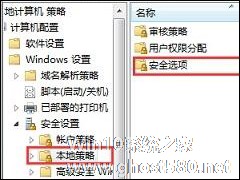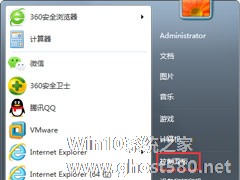-
Win7工作组不显示的解决方法
- 时间:2024-06-02 23:09:40
大家好,今天Win10系统之家小编给大家分享「Win7工作组不显示的解决方法」的知识,如果能碰巧解决你现在面临的问题,记得收藏本站或分享给你的好友们哟~,现在开始吧!
Win7系统下的工作组可用于不同计算机之间的联系管理,是最常用的资源管理模式,但有用户在进行电脑连接操作时工作组无法显示,那么Win7系统工作组不显示要怎么办?该如何操作呢?
1、首先打开win7系统中的运行对话框,然后输入gpedit.msc,回车打开组策略;

2、依次展开计算机配置——Windows设置——安全设置——本地策略,点击安全选项找到网络安全:LAN 管理器身份验证级别;

3、双击将验证级别改为发送LM和NTLM 响应(&),确定打开控制面板——网络和共享中心,查看目前使用的网络设置的是工作网络还是公用网络如果是公用网络,点击公用网络,更改为工作网络,电脑再重新启动下就可以了。
上面就是Win7不能查看工作组的方法介绍了,通过本文的设置,你就能在Win7中看到工作组显示了。
以上就是关于「Win7工作组不显示的解决方法」的全部内容,本文讲解到这里啦,希望对大家有所帮助。如果你还想了解更多这方面的信息,记得收藏关注本站~
【Win10系统之家★文章,转载请联系网站管理人员!】
相关文章
-

Win7系统下的工作组可用于不同计算机之间的联系管理,是最常用的资源管理模式,但有用户在进行电脑连接操作时工作组无法显示,那么Win7系统工作组不显示要怎么办?该如何操作呢?
1、首先打开win7系统中的运行对话框,然后输入gpedit.msc,回车打开组策略;
2、依次展开计算机配置——Windows设置——安全设置——本地策略,点击安全选项找到网络安全:L... -
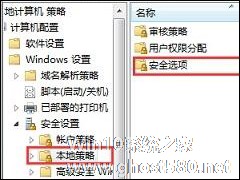
Win7系统不显示工作组怎么办 Win7不显示工作组的解决方法
Win7系统不显示工作组怎么办?win7系统工作组是最常用最简单最普遍的资源管理模式,很多公司都会餐区工作组的方式对资源进行权限分配和目录共享,但很多Win7用户有遇到不显示工作组的情况,这该如何解决呢?下面小编就和大家分享下Win7不显示工作组的具体解决方法。
解决方法如下:
1、点击打开开始菜单点击“运行”或者是快捷组合键“win+r”打开运行窗口,在其地... -

Win7按ctrl+shift为什么不显示输入法?Win7输入法调不出来的解决方法
最近有Win7系统用户反映,要打字时,按ctrl+shift竟然没有出现输入法,以为是按键不灵敏,就换了个键盘,没想到结果是一样的。这到底是什么问题呢?我们来看看有没有什么解决办法。
判断原因
1.首先判断输入法文件还存在不。“开始”-“运行”或WIN+R。
2.输入“cmd”。
3.输入&ldquo -
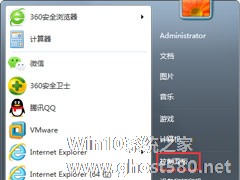
Win7系统语言栏没有了怎么办?Win7系统语言栏不显示的解决方法
最近有Win7系统用户反映,原先在电脑右下角显示的语言栏没有了,语言栏没有了,意味着需要切换输入法的时候都变的非常麻烦。那么,Win7系统语言栏没有了怎么办呢?下面,我们就一起往下看看Win7系统语言栏不显示的解决方法。
方法/步骤
1、点击电脑左下角的圆形的“开始”,然后在打开菜单中选择“控制面板”,打开控制面板程序;
2、在打开的控制面板中选择...